Рабочий стол
(Продолжение. Начало в №34)
Итак, рабочий стол. Обустройством этого элемента операционной системы занимаются практически все. И если в XP возможностей по перекраиванию рабочего стола под свой вкус было не так много, то Vista позволяет своим пользователям практически любые визуальные вывихи.
 Первое, что бросается
в глаза, это круглая кнопка меню
Пуск. Что стало причиной этого -
замороченность дизайнеров Microsoft на
Фэн-шуй или просто полет творческой
мысли в сторону MacOS - мы не узнаем.
Ясно одно. Теперь она круглая.
Первое, что бросается
в глаза, это круглая кнопка меню
Пуск. Что стало причиной этого -
замороченность дизайнеров Microsoft на
Фэн-шуй или просто полет творческой
мысли в сторону MacOS - мы не узнаем.
Ясно одно. Теперь она круглая.
Кстати, тенденция к изменению формы этого элемента наметилась еще в Windows XP, где края кнопки Пуск уже были закруглены, по сравнению с угловатой прямоугольной формой в аскетичной Windows 2000.
После нажатия на кнопку Пуск перед вами откроется одноименное меню.
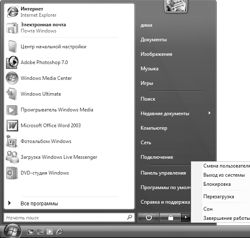
Если приглядеться, то его структура является продолжением начинаний, внедренных в Windows XP. Состоит оно из трех основных частей.
- Большая левая панель показывает короткий список программ, там находятся приложения, которые вы недавно запускали, а также наиболее важные программы, такие, как Internet Explorer, Почта Windows и т.д. Данный список настраивается, но об этом чуть позже.
- Строка поиска в левом нижнем углу, которая позволяет разыскивать программы и файлы на вашем компьютере по мере ввода поискового запроса.
- Правая панель позволяет получить доступ к часто используемым папкам, файлам и настройкам. Также здесь вы можете инициировать завершение сеанса или отключение компьютера.
Теперь проверим все на деле. Если в правой части меню Пуск вы не нашли той программы, которую искали, не стоит растерянно водить мышкой, нажмите кнопку Все программы, которая незаметно примостилась внизу над строкой поиска. В результате левая панель преобразится: появится длинный список всех программ, установленных на компьютере. Если программа входит в какую-то группу, например, Стандартные, щелкните по ней два раза мышкой, и группа раскроется прямо в этой панели. В отличие от Windows XP, не будет появляться никаких выпадающих списков, которые занимают весь экран. Чтобы вернуться к первоначальному виду левой панели, щелкните по кнопке Назад, расположенной внизу.
Строка поиска в меню Пуск - удобный способ найти нужную вещь, затерявшуюся в компьютере. Причем, это не обязательно должна быть программа. Система просматривает не только папки с программами, но и ваши персональные каталоги (включая документы, картинки, музыку и рабочий стол), это позволяет искать почтовые сообщения, сохраненные сообщения интернет-пейджеров, файлы, программы, ключи от машины... хотя нет, с ключами я, наверное, погорячился. Как это работает?
Откройте меню Пуск, начинайте ввод запроса и помните: вам не надо нажимать Ввод. По мере набора запроса результаты поиска будут отображаться на левой панели. Чтобы прекратить поиск, щелкните на кнопке с изображением крестика в поисковой строке.
Настройка меню Пуск
Чтобы разместить любую программу в левой панели меню Пуск, кликните правой кнопкой мыши по иконке искомой программы и в ниспадающем меню выберите пункт Закрепить в меню Пуск, также иконку программы можно просто перетащить мышкой на левую панель меню Пуск. Чтобы удалить программу из списка, кликните по ней правой кнопкой мыши и в ниспадающем меню выберите пункт Изъять из меню Пуск.
Настройка меню Пуск производится так же, как и в Windows XP: кликаете правой кнопкой мыши по кнопке Пуск, в ниспадающем меню выбираете пункт Свойства, появится окно Свойства панели задач и меню Пуск. Расположение и назначение основных элементов данного окна наверняка знакомо пользователям XP, поэтому в описании не нуждается.
Панель задач
 Кардинальных
изменений в работе панели задач в
Windows Vista замечено не было, пожалуй,
единственная особенность, которую
следует отметить - просмотр эскизов
приложений, минимизированных на
панель задач. Подведите курсор мыши
к кнопке минимизированного
приложения на панели задач и над
курсором появится маленькая
картинка, на которой видна
уменьшенная версия окна данного
приложения.
Кардинальных
изменений в работе панели задач в
Windows Vista замечено не было, пожалуй,
единственная особенность, которую
следует отметить - просмотр эскизов
приложений, минимизированных на
панель задач. Подведите курсор мыши
к кнопке минимизированного
приложения на панели задач и над
курсором появится маленькая
картинка, на которой видна
уменьшенная версия окна данного
приложения.
Панель быстрого запуска не претерпела сильных изменений, добавилась лишь одна кнопка. Но зато какая. Переключение между окнами теперь можно осуществлять в 3D, то есть при нажатии в панели быстрого запуска кнопочки с изображением трех маленьких окон все запущенные в данный момент приложения выстраиваются в очередь, и вы можете видеть их объемные окна. Примечательно, что если, например, в Media Player идет фильм, то изображение продолжает меняться и в уменьшенном виде. Смотрится футуристично. Впрочем, что тут объяснять - рисунок будет лучше всяких слов.
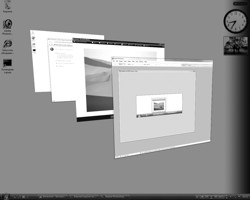
Чтобы привести трехмерную очередь в движение, достаточно повернуть скроллинговое колесико мышки.
Должен отметить, что привычный Alt+Tab однозначно сдает позиции и нервно курит, по сравнению с 3D-переключением между задачами.
Боковая панель - сайдбар
Как уже говорилось, сайдбар - это вертикальная прозрачная панель, расположенная на рабочем столе справа, на которой отображаются мини-программы, называемые гаджетами.

Кликните правой кнопкой мыши на области сайдбара, в ниспадающем меню выберите пункт Свойства и перед вами появится окно Свойства боковой панели. Тут же вы сможете настроить сайдбар под свои нужды. Если не желаете пользоваться сайдбаром, уберите птичку напротив пункта Запускать боковую панель при запуске Windows.
Попробуем добавить мини-приложения. Кликаем правой кнопкой мыши на сайдбаре, выбираем в ниспадающем меню Добавить мини-приложения. В появившемся окне вы увидите гаджеты, идущие в комплекте с Windows Vista.
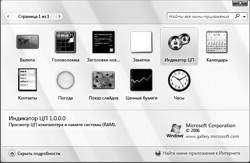
Кликните два раза мышкой по интересующему вас гаджету либо перетяните его мышкой на сайдбар в любое место. Чтобы настроить гаджет, кликните по нему в сайдбаре правой кнопкой мыши и в ниспадающем меню выберите пункт Параметры. Правда, имейте в виду, что не все гаджеты поддерживают настройку.
Сторонние разработчики тоже могут делать свои гаджеты, так что в ближайшее время нас ожидает большое количество мини-программ для размещения на сайдбаре.
Оформление
Настройка графических и звуковых эффектов в Windows Vista объединяется одним общим понятием - персонализация. Персонализировать свой компьютер вы сможете, щелкнув на рабочем столе правой кнопкой мыши и выбрав в ниспадающем меню соответствующий пункт. Перед вами появится окно, где в виде ссылок расположены интересующие нас параметры.
Цвета окон
Кликните по ссылке Цвет и внешний вид окон, чтобы получить возможность изменения цветовой гаммы оформления окон в Vista. Кликая по любому цветному квадратику вверху, вы сможете менять цвет окон, двигая ползунок Яркость цвета - регулировать прозрачность окон. Нажав ссылку Открыть свойства классического внешнего вида для выбора других возможностей, вы сможете настраивать цветовые схемы так же, как в Windows XP.
Обои рабочего стола
Кликните по ссылке Фоновый рисунок рабочего стола, чтобы выбрать подходящие обои. Когда перед вами откроется соответствующее окно, следует обратить внимание на строку Расположение рисунка, справа от нее выбирается источник картинок, которые будут использоваться в качестве обоев. На только что установленной системе обычно используются поставляемые вместе с Windows картинки, чтобы получить доступ к ним, выберите в строке Расположение рисунка пункт Фоновые рисунки рабочего стола. В окошке снизу появятся эскизы очень симпатичных рисунков и фотографий. Достаточно щелкнуть по любому эскизу, и картинка тут же появится на рабочем столе.
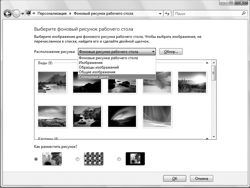
Внизу вы сможете выбрать один из трех вариантов расположения картинки на экране (во весь экран, замостить, по центру), каждый из которых знаком пользователям предыдущих версий Windows, однако в Vista варианты не подписаны, а изображены на картинке, что, впрочем, более понятно.
Если нет желания использовать картинки в качестве обоев, выберите в строке Расположение рисунка пункт Сплошные цвета. В окошке снизу появятся квадраты разных цветов и оттенков, кликнув по любому, вы автоматически окрашиваете в выбранный цвет свой рабочий стол.
Дмитрий БАРДИЯН,
www.bardiyan.net












Комментарии
Страницы
25 сентября 2007 года, 05:05
Все правильно.
--------------------------
>>Эдуард
25 сентября 2007 года, 09:15
>>>>Я использую. ;)
>>И что, помогает? "Ну, за удачу!".
Спасибо. Все хорошо работает. Вы только не забывайте в firewall отключать всякие исключения и обновлять систему не забывайте. И будет вам счастье.
>>Эдуард
25 сентября 2007 года, 09:25
>>>>Был у меня когда-то сисадмин - очень злостный линуксоид. Предложил сломать мою NT. ;) Результат его разочаровал - потуги были тщетны.
>>Вы же знаете, что ломается любая ОС не внешними воздействиями, а изнутри, за счет ошибок пользователя.
А я стараюсь не ошибаться. А вы?
>>Поэтому все разговоры про слом - по большей части ерунда, за редким исключением. А используя "грамотные" действия пользователя можно сломать любую систему. Например предложить Вам, а лучше кому из Ваших родственников с цель оптимизации системы выполнить команду "Формат Це".
Мне можете не пытаться. ;) Со своими родственниками проводите эксперименты. Думаю, удача вам улыбнется.
-------------------------
>>Al
25 сентября 2007 года, 09:38
>>Эдик, Поля, вообще-то мы тут Висту обсуждаем.
Мы и обсуждаем. Вспомнили только предыдущие версии. ;)
>>Как она вам, пробовали?
Не пробовал, пока необходимость не возникла. Да и раньше выхода хотя бы первого сервис-пака я не ставлю новую ОС.
>>Замечания, предложения есть? Уважаемый и вероятно Настоящий полковник, вы же ее "Vista не ставил и не пользовался". Так обо что ж мы с вами будем говорить?
Я немного в курсе новшеств Vista, так что не вижу проблемы. А серьезно обсуждать систему можно только после минимум года активной работы и с десяток переустановок. ;)
>>Жаль, что вы уже ушли... :) До свидания... :))) Эдуард, а как вам Виста? Почему на стали ей пользоваться?
Потому что он в плену мифов, что MS - must die. ;)
---------------------------
>>Эдуард
25 сентября 2007 года, 10:01
>>%0)). "Умный учится на чужих ошибках, а дураг на своих". Я уже ставил когда-то сразу после выхода сначала 95-ю, а потом "Линоллеум". Согласен с полковником, что ставить новые оси от МСофта можно только после того, как появяться драйвера и выйдет сервис-пак.
Спасибо, Эдуард. В кои веки вы согласились со мной.
>>Делал так с 2000 и ХП и не жалею. На работе до сих пор работаю на 2000 и переходить на что-либо другое пока не планирую. На 2000 в свое время перешел только по необходимости. Так что мне двух раз наступить на грабли хватило.
Через год-два уже надо будет переходить.
>>По сути:
>>1. В домашней сети после появления Висты, около полугода назад, подростки в чате кричали: "А я поставил! Круто!". Кто-то даже предложил, а остальные согласились, поменять ники, дабы круть была видна.
А зачем ники менять? Что от этого? Что вы подразумеваете под словом "ник"?
>>Спустя неделю эти ники
издавали дикие крики (поет!)
>>"Как снести Висту?!".
Beta-версию ставили, а потом снести не могли? ;) Знакомо.
>>Мой младший сразу затих, а то все рвался... Говорил "Папа, мне дадут, давай поставим." Я ему объяснил, что найти не проблема.
Порадовали бы парня.
>>2. На прошлой неделе, коллега обратился с просьбой помочь, говорит "Звука нет, драйверов не найду". Оказывается, поставил Висту. Я поковырялся, устал отвечать на вопросы, искать драйвера. Итог - коллега пользует ХП.
>>Конечно, для меня снести не проблема, я Акронисом пользуюсь, вернуть назад все дело 6 минут, считая перезагрузку. Но зачем время терять?
Это не повод, чтобы ругать новый продукт. Тем более beta-версию. ;)
-------------------------
>>Al
25 сентября 2007 года, 10:09
>>Как раз про плюсы можно нарыть на на сайте производителя, так и на 3Dnews etc. Это доступно и в общем я это приветствую, тем более что железо мое и в офисах потянет ее легко, а вот минусы - это как раз и интересно. Про это я рассказал и вам, и изготовителям софта. А вы, что скажете плохого? Или тоже "сам я фильм не видел, но гадость страшная!"? :))
Вот-вот, Эдуард, прислушайтесь к Al.
Перевожу на русский: "Збазыба, з Новым годом, пожол на фыг".
Ключевое слово НУЖНОЕ. Ответа на сайте производителя на этот вопрос нет, сорри за "многа букаф", но приведу пример с сайта произоводителя и иных приближенных. Цитирую.
"В системе Windows Vista появились новые возможности повышения производительности, позволяющие достичь больших результатов в работе. Система Windows Vista облегчает любую работу — от настройки нового компьютера до использования переносного компьютера в пути. Благодаря расширенным возможностям поиска на компьютере, новым функциям системы Microsoft Office 2007 и средствам, облегчающим управление личным и рабочим расписаниями, система Windows Vista подарит вам ощущение, что в сутках появился еще один час."
"Хорошая система безопасности работает прозрачно для пользователя, и именно так защита Vista поступает с хакерами и вирусами. В отличие от XP, Vista с самого начала создана на фундаменте безопасности. Идея безопасности пронизывает все "этажи" операционной системы. Поэтому Vista не только усложнит задачу поиска лазейки для хакеров, но и упростит экспертам в области безопасности внедрять свои продукты для усиления защиты в ближайшие годы."
Очень познавательно. В том числе про архивирование данных примерно там же. Знаю по себе как работает встроенный брендмауэр, защита от вирусов и архивирование. Поэтому пользуюсь Акронисом, Сигейтом и МакАфи. Возможно Полковнику приятно и легко пользоваться встроенной системой резервирования данных. Очень быстро, удобно и занимает много места, есть чем заполнить жесткий диск. Но не припомню случая, чтобы кому-либо с помощью этого архивирования удалось восстановить систему без горбов.
Хороший мальчик! Правильно воспитанный, и я своего так же. Нечего всякое блестящее дерьмо сразу в рот тащить, пусть сначала другие попробуют. Эдуард, мой Вам глубокий отцовский респект :)
Я так и не получил ответ: Вы, уважаемый Эдик, сами-то Висту трогали-крутили? И каково? И не надо мои совершенно русские слова переводить на "ваш" русский.
Получили. ПолучитЕ еще раз из моего поста сегодня утром:
"2. На прошлой неделе, коллега обратился с просьбой помочь, говорит "Звука нет, драйверов не найду". Оказывается, поставил Висту. Я поковырялся, устал отвечать на вопросы, искать драйвера."
"Объясняю третий раз", - мой первый старшина. Если бы у меня было желание осиливать 25 000 печатных знаков рекламно-бессмысленного текста я пошел бы на МСофт и упивался бы описанием Самой Лудшей Во Всей Вселенной операционной системы. Я спросил что там есть нового НУЖНОГО. Я за день возни с ней такового не увидал. Остальные, видимо, тоже.
Страницы